Ναι, είναι δυνατή η ανάκτηση ενός διαγραμμένου λειτουργικού συστήματος σε ελάχιστο χρόνο
- Ένα λειτουργικό σύστημα είναι υπεύθυνο για τη διαδικασία εκκίνησης και διαχειρίζεται τη λειτουργικότητα, καθώς και άλλα προγράμματα εφαρμογών στον υπολογιστή.
- Εάν έχετε διαγράψει το λειτουργικό σύστημα Windows κατά λάθος, μπορείτε να το εγκαταστήσετε ξανά αναδημιουργώντας το δεσμευμένο διαμέρισμα.
- Επίσης, μπορείτε να ανακτήσετε τα διαγραμμένα λειτουργικά συστήματα στον υπολογιστή σας χρησιμοποιώντας εργαλεία ανάκτησης τρίτων.

ΧΕΓΚΑΤΑΣΤΑΣΗ ΚΑΝΟΝΤΑΣ ΚΛΙΚ ΣΤΟ ΑΡΧΕΙΟ ΛΗΨΗΣ
Αυτό το λογισμικό θα επιδιορθώσει κοινά σφάλματα υπολογιστή, θα σας προστατεύσει από απώλεια αρχείων, κακόβουλο λογισμικό, αποτυχία υλικού και θα βελτιστοποιήσει τον υπολογιστή σας για μέγιστη απόδοση. Διορθώστε προβλήματα υπολογιστή και αφαιρέστε τους ιούς τώρα με 3 εύκολα βήματα:
- Κατεβάστε το Restoro PC Repair Tool που συνοδεύεται από πατενταρισμένες τεχνολογίες (διαθέσιμο δίπλωμα ευρεσιτεχνίας εδώ).
- Κάντε κλικ Εναρξη σάρωσης για να βρείτε ζητήματα των Windows που θα μπορούσαν να προκαλούν προβλήματα στον υπολογιστή.
- Κάντε κλικ Φτιάξ'τα όλα για να διορθώσετε ζητήματα που επηρεάζουν την ασφάλεια και την απόδοση του υπολογιστή σας.
- Το Restoro έχει ληφθεί από 0 αναγνώστες αυτόν τον μήνα.
Ένα λειτουργικό σύστημα (OS) είναι λογισμικό που συνήθως φορτώνεται στον υπολογιστή από ένα πρόγραμμα εκκίνησης. Διαχειρίζεται τη λειτουργικότητα του συστήματος και όλων των άλλων προγραμμάτων εφαρμογής στον υπολογιστή. Ωστόσο, οι χρήστες αναφέρουν ότι διαγράφουν τα λειτουργικά συστήματα στον υπολογιστή τους.
Ως εκ τούτου, θα συζητήσουμε πώς να ανακτήσετε το διαγραμμένο λειτουργικό σύστημα στον υπολογιστή σας. Επίσης, έχουμε έναν αναλυτικό οδηγό για Εύκολες μέθοδοι για να αναδημιουργήσετε το διαμέρισμα εκκίνησης στα Windows 10 και βάλτε τον υπολογιστή σας να εκκινήσει ξανά.
Μπορείτε να επανεγκαταστήσετε τα Windows αφού τα διαγράψετε;
Με την απλούστερη έννοια, η διαγραφή ενός λειτουργικού συστήματος σημαίνει διαγραφή ολόκληρου του διαμερίσματος συστήματος που είναι υπεύθυνο για τη λειτουργικότητά του. Καθιστά αδύνατη την πρόσβαση στο λειτουργικό σύστημα και αφήνει τον υπολογιστή σας κενό. Δεν υπάρχει φορτωμένο λογισμικό που να βοηθά στην εκκίνηση του υπολογιστή σας λόγω έλλειψης BOOTMGR και BCD.
Ωστόσο, είναι δυνατή η επανεγκατάσταση ενός λειτουργικού συστήματος ανά πάσα στιγμή μετά τη διαγραφή του από τον υπολογιστή σας. Επίσης, δεν κοστίζει περισσότερο άγχος ή χρόνο από ό, τι συνήθως με μια προφορτωμένη εγκατάσταση του λειτουργικού συστήματος. Έτσι, η διαγραφή του λειτουργικού συστήματος από τον υπολογιστή σας σας επιτρέπει να επανεγκαταστήσετε ακόμη και μια υψηλότερη έκδοση.
Πώς μπορώ να ανακτήσω ένα διαγραμμένο λειτουργικό σύστημα;
Πραγματοποιήστε αυτούς τους προκαταρκτικούς ελέγχους:
- Βεβαιωθείτε ότι έχετε συνδέσει τον υπολογιστή σας σε σταθερή πηγή τροφοδοσίας.
- Αποσυνδέστε τυχόν εξωτερικές συσκευές ή περιφερειακά που είναι συνδεδεμένα στον υπολογιστή σας.
- Δημιουργήστε μια μονάδα USB με δυνατότητα εκκίνησης για λειτουργικό σύστημα Windows.
- Συνδέστε τη μονάδα εκκίνησης στον υπολογιστή για εκκίνηση από μια μονάδα δίσκου.
Οι παραπάνω προκαταρκτικοί έλεγχοι θα προετοιμάσουν το σύστημα και τα απαραίτητα εργαλεία που χρειάζονται για την ανάκτηση και την επανεγκατάσταση του λειτουργικού συστήματος.
- Τοποθετήστε τη δισκέτα εγκατάστασης στον υπολογιστή σας.
- Πάτα το εξουσία κουμπί στον υπολογιστή σας και επιλέξτε εκκίνηση από το Δίσκος εγκατάστασης των Windows από την επιλογή.
- Κάντε κλικ στο Επισκευή την επιλογή του υπολογιστή σας στο Εγκατάσταση τώρα οθόνη.
- Κάνε κλικ στο Αντιμετώπιση προβλημάτων επιλογή και, στη συνέχεια, επιλέξτε το Προχωρημένες επιλογές.
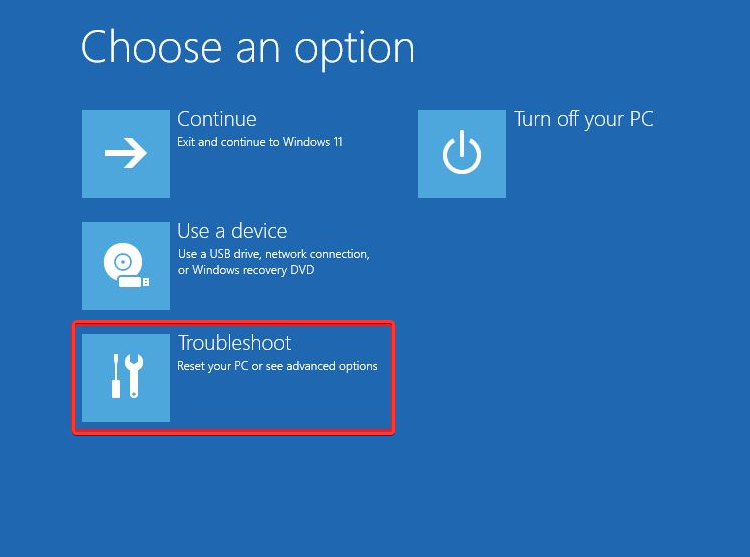
- Επίλεξε το Γραμμή εντολών επιλογή.
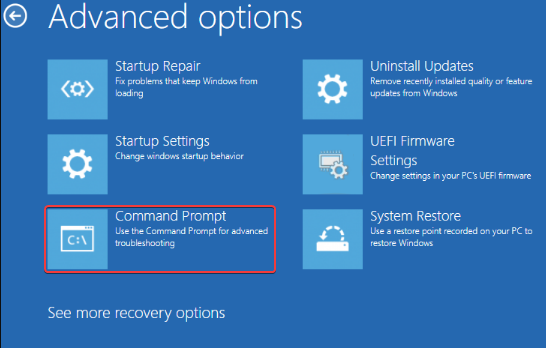
- Πληκτρολογήστε τα παρακάτω και πατήστε Εισαγω:
bootrec /fixmbr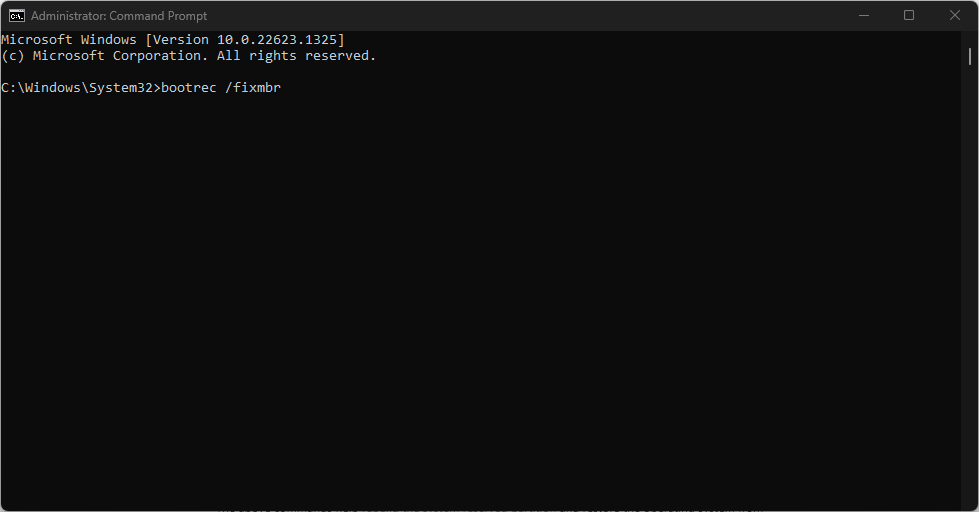
- Πληκτρολογήστε την παρακάτω εντολή και πατήστε Εισαγω:
Diskpartεπιλέξτε δίσκο 0κατάτμηση λίστας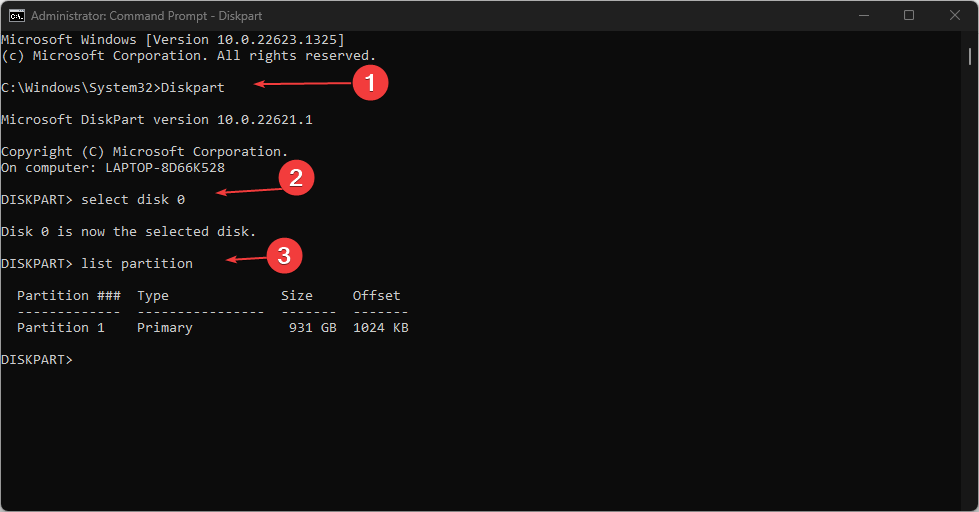
- επιλέξτε κατάτμηση n: n σημαίνει το γράμμα μονάδας δίσκου του διαμερίσματος του λειτουργικού συστήματος Windows.
- Στη συνέχεια πληκτρολογήστε και πατήστε Εισαγω:
ενεργόςέξοδος
- Πληκτρολογήστε την παρακάτω εντολή και πατήστε Εισαγω για να διορθώσετε τις πληροφορίες εκκίνησης:
bootrec /fixbootbootrec /rebuildbcd
Οι παραπάνω εντολές βοηθούν ανακατασκευάστε το δεσμευμένο διαμέρισμα συστήματος και επαναφέρετε το λειτουργικό σύστημα από το διαμέρισμα όπου ήταν εγκατεστημένο.
- Σφάλμα 0x0000142: Πώς να το διορθώσετε σε 5 απλά βήματα
- Πώς να δοκιμάσετε τη δυνατότητα Workspace στον Microsoft Edge
- Πώς να αποκλείσετε την αυτόματη αναπαραγωγή βίντεο στο Edge
- Πώς να στείλετε αρχεία χρησιμοποιώντας τη δυνατότητα Microsoft Edge Drop
- Πώς να αφαιρέσετε την εικόνα της γραμμής αναζήτησης στα Windows 11
Υπάρχουν πολλά εργαλεία ανάκτησης δεδομένων μπορείτε να το χρησιμοποιήσετε για να ανακτήσετε ένα διαγραμμένο λειτουργικό σύστημα στον υπολογιστή σας, το οποίο μπορεί να λειτουργήσει με διαφορετικούς τρόπους και να διαφέρει ως προς τη λειτουργία, αλλά συνολικά μπορεί να σας βοηθήσει να ανακτήσετε σημαντικά δεδομένα ευκολότερα.
Για να απλοποιήσετε τη διαδικασία, σας συνιστούμε να δοκιμάσετε αξιόπιστα προϊόντα όπως το λογισμικό αποκατάστασης δεδομένων πυρήνα, καθώς μπορεί να σας βοηθήσει να ανακτήσετε χαμένα αρχεία ή φακέλους μετά από ένα περιστατικό καταστροφής των Windows.
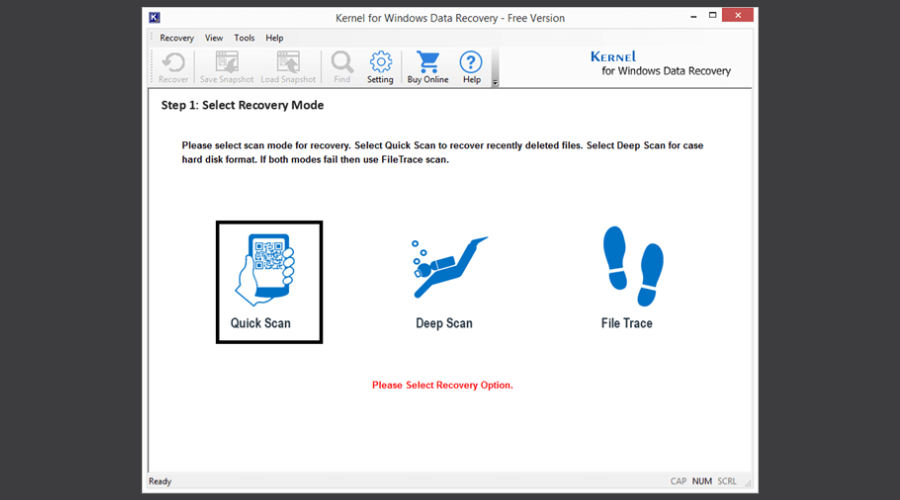
Επιπλέον, μπορείτε να επαναφέρετε δεδομένα από αφαιρούμενες συσκευές, όπως USB, και από άδεια φακέλους κάδου ανακύκλωσης.

Λογισμικό ανάκτησης δεδομένων πυρήνα
Επαναφέρετε χαμένα, κατεστραμμένα ή διαγραμμένα αρχεία και άλλα σημαντικά δεδομένα με αυτήν την εξαιρετική εφαρμογή.
Εν κατακλείδι, μπορεί να σας ενδιαφέρει το άρθρο μας σχετικά με εύκολες μέθοδοι πρόσβασης στη λειτουργία ανάκτησης από κάθε τμήμα του λειτουργικού συστήματος στα Windows 11. Επίσης, μπορείτε να ελέγξετε πώς να διορθώσετε το δεν είναι δυνατή η δημιουργία σφάλματος μονάδας δίσκου αποκατάστασης στα Windows 11.
Εάν έχετε περαιτέρω ερωτήσεις ή προτάσεις, αφήστε τις στην ενότητα σχολίων.
Έχετε ακόμα προβλήματα; Διορθώστε τα με αυτό το εργαλείο:
ΕΥΓΕΝΙΚΗ ΧΟΡΗΓΙΑ
Εάν οι παραπάνω συμβουλές δεν έχουν λύσει το πρόβλημά σας, ο υπολογιστής σας ενδέχεται να αντιμετωπίσει βαθύτερα προβλήματα με τα Windows. Συνιστούμε λήψη αυτού του εργαλείου επισκευής υπολογιστή (αξιολογήθηκε Εξαιρετικά στο TrustPilot.com) για να τους αντιμετωπίσετε εύκολα. Μετά την εγκατάσταση, απλώς κάντε κλικ στο Εναρξη σάρωσης κουμπί και μετά πατήστε το Φτιάξ'τα όλα.


![Πώς να εγκαταστήσετε το Raspbian στο Raspberry Pi [Οδηγός βήμα προς βήμα]](/f/670e704ecdb1e5b843140c6f8eb80933.jpg?width=300&height=460)